Registrare lo schermo su Spice Smart Flo 358 (Mi-358)
Spice Smart Flo 358 (Mi-358)
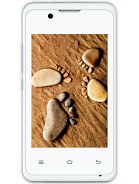
Come registrare lo schermo di a Spice Smart Flo 358 (Mi-358)
Registra lo schermo del tuo telefono cellulare Spice Smart Flo 358 (Mi-358) in un video con audio può essere molto utile eseguire un tutorial o mostrare a un conoscente come eseguire determinate attività su un Spice Smart Flo 358 (Mi-358), salvare in un file video e quindi inviarlo o caricarlo su una piattaforma come YouTube o social network.
A volte vorremmo registrare in video con un suono una storia che abbiamo visto su Instagram di un conoscente, una telefonata o una videochiamata con un membro della famiglia per tenerlo come souvenir o per usarlo come prova o un video di TikTok.
Se, al contrario, quello che vuoi è fare uno screenshot del tuo Spice Smart Flo 358 (Mi-358) in un'immagine fissa anziché in video, fai clic sul seguente link e segui i passaggi indicati cattura schermo su Spice Smart Flo 358 (Mi-358).
Per effettuare questa registrazione sul tuo Spice Smart Flo 358 (Mi-358) seguire i passaggi successivi:
Sommario:
- Primo metodo
- Se il Spice Smart Flo 358 (Mi-358) non ha la possibilità di registrare lo schermo
- Istruzioni video
- Domande e risposte degli utenti
Tempo stimato: 5 minuto.
1- Primo passo:
Prima di tutto controlleremo di avere l'icona di registrazione dello schermo nel pannello di accesso rapido del nostro Spice Smart Flo 358 (Mi-358). (se lo abbiamo già, possiamo andare al punto 4).
Per verificarlo, sblocchiamo il nostro Smart Flo 358 (Mi-358) e facciamo scorrere un dito dal bordo superiore dello schermo verso il basso di alcuni centimetri per visualizzare il pannello rapido in cui appariranno le impostazioni rapide come la connessione a una rete Wi-Fi, la connessione di Bluetooth, mute, modalità aereo, eccetera.
Scorriamo di nuovo verso il basso con un dito per visualizzare il pannello completo, controlliamo se abbiamo l'icona di registrazione dello schermo mostrata di seguito:

2- Secondo passo:
Se non vediamo l'icona di registrazione dello schermo sul pannello rapido del nostro Spice Smart Flo 358 (Mi-358) fare clic sull'icona di modifica del pannello rapido che di solito è il simbolo di una matita.

3- Terzo passo:
Sopra e sotto appariranno le icone delle impostazioni che abbiamo già definito nel pannello rapido Spice Smart Flo 358 (Mi-358) separate da una linea orizzontale, le icone delle impostazioni che possiamo aggiungere al pannello.
Cerchiamo l'icona di registrazione dello schermo, clicchiamo sull'icona e senza rilasciarla trasciniamo in alto per aggiungerlo al pannello rapido.
Se non vedi l'icona di registrazione dello schermo sul tuo dispositivo Smart Flo 358 (Mi-358) potrebbe essere disabilitata dal produttore o non disponibile su Spice Smart Flo 358 (Mi-358), nel qual caso andiamo al punto "Se non abbiamo la possibilità di registrare lo schermo in modo nativo".

4- Quarto passo:
Abbiamo già l'icona di registrazione dello schermo sul pannello rapido Spice Smart Flo 358 (Mi-358), ora per avviare la registrazione abbiamo due opzioni: premere contemporaneamente i pulsanti di aumento del volume e di accensione del Smart Flo 358 (Mi-358) o una più semplice e meno probabile che sia quella di visualizzare il pannello velocemente facendo scorrere un dito dalla parte superiore dello schermo e premendo l'icona di registrazione dello schermo che abbiamo visto nei passaggi precedenti.

5- Quinto passo:
In questo passaggio puoi scegliere se vuoi che il video venga salvato con o senza audio e se vuoi mostrare i tocchi che fai sullo schermo. Seleziona le opzioni che ti interessano.

6- Sesto passo:
Cliccando sull'icona a tendina "Registra audio" puoi scegliere se vuoi che nel video venga registrato solo il suono del microfono (questo è utile, ad esempio, per spiegare come funziona un'app a un conoscente o per registrare un messaggio durante la registrazione del video sullo schermo del Spice Smart Flo 358 (Mi-358)), solo l'audio del dispositivo o l'audio del microfono e l'audio del dispositivo contemporaneamente.
Se non si desidera che il video abbia suoni esterni, è necessario registrarlo in un ambiente privo di rumore.

7- Settimo passo:
Nella parte superiore dello schermo del Spice Smart Flo 358 (Mi-358) verrà visualizzato un conto alla rovescia di 3 secondi, dal quale inizierà a essere registrato il video di tutto ciò che accade sullo schermo.

8- Ottavo passo:
Per interrompere la registrazione, premi di nuovo contemporaneamente i pulsanti di aumento del volume e di accensione sul tuo Spice Smart Flo 358 (Mi-358) oppure fai clic su "Stop" nella parte superiore sinistra o destra dello schermo.
Può apparire come un quadrato rosso o un cerchio o la parola "Stop".

9- Nono passo:
Il video verrà automaticamente salvato nella galleria fotografica del tuo Spice Smart Flo 358 (Mi-358). Puoi trovare la galleria d'immagini nella schermata iniziale, dovrebbe avere un'icona con una foto, una foto istantanea o, a seconda della versione del software installato, è possibile che l'applicazione della tua galleria d'immagini sia Google Foto, in questo caso cerca l'icona di una stella a quattro punte di carta a quattro colori, uno per ogni punta.

